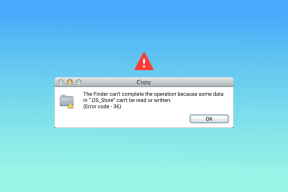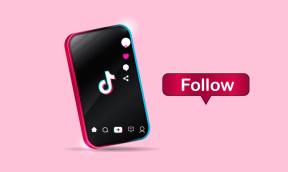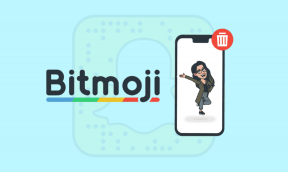لماذا يتعطل تطبيق WhatsApp عند الاتصال بجهاز iPhone وكيفية إصلاحه؟
منوعات / / November 06, 2023
سواء كان نظام Android أو iOS، فقد سهّل تطبيق WhatsApp على المستخدمين التواصل مع الأشخاص القريبين والبعيدين من خلال الرسائل النصية؛ مكالمات صوتية؛ محادثات الفيديو؛ وأكثر من ذلك بكثير، كل ذلك تحت سقف واحد. ومع ذلك، هناك إزعاج غير محدد يصل إلى الأبواب عندما يكون تطبيق WhatsApp على جهاز iPhone الخاص بك عالقًا وغير متصل. لذلك، في هذه المدونة، سنناقش سبب حدوث هذه المشكلة وكيف يمكنك إصلاحها. هيا بنا نبدأ.

لماذا يتعطل WhatsApp عند الاتصال على iPhone؟
تشتهر أجهزة iPhone بالأداء القوي وواجهة المستخدم السلسة والتطبيقات المحسنة جيدًا. لذلك، نادرًا ما لا يعمل أحد التطبيقات ويتعطل كما لو كان الجهاز هو السبب. علاوة على ذلك، أبلغ بعض المستخدمين أيضًا أن التأخر لا يؤثر على الإشعارات، لكن واتساب نفسه لا يقوم بتحميل الدردشات حتى بعد الانتظار لفترة طويلة. قد تكون الأسباب المحتملة التالية وراء ذلك:
- ضعف الاتصال بالإنترنت
- مشكلات توقف خادم WhatsApp
- ملفات ذاكرة التخزين المؤقت الفاسدة
- الأخطاء البرمجية ومواطن الخلل
جواب سريع
لإصلاح هذه المشكلة على واتساب، أعد تشغيل الجهاز ثم التطبيق. قم بالتبديل إلى اتصال إنترنت أفضل. إذا لم يساعد ذلك، قم بالتحديث واتساب على اي فون الخاص بك.
كيفية حل مشكلة عدم اتصال الواتس اب على الايفون
الآن بعد أن عرفت الأسباب، دعنا نستعرض الحلول المحتملة التي يمكن أن تساعد في حل هذه المشكلة.
الطريقة الأولى: إعادة تشغيل التطبيق، ثم الجهاز
غالبًا ما تنتج مثل هذه المشكلات عن مواطن الخلل المؤقتة البسيطة بسبب التشغيل غير الصحيح للأجهزة. ولحسن الحظ، يمكنك إصلاح هذه المشكلات بسهولة عن طريق إعادة تشغيل الجهاز ثم استخدام تطبيق WhatsApp.
الطريقة الثانية: انتظر وقت تشغيل الخادم
تواجه التطبيقات الشائعة مثل WhatsApp أحيانًا مشكلات توقف الخادم بسبب حركة المرور الكثيفة أو قد تكون في وضع الصيانة، مما قد يؤثر على وظائف التطبيق. نوصيك بالتحقق من وجود أي مشكلات من هذا القبيل مع الخادم في منطقتك على Downdetector لتطبيق WhatsApp، وإذا كان هناك أي اختلافات تم الإبلاغ عنها، فانتظر حتى يتم إصلاحها.
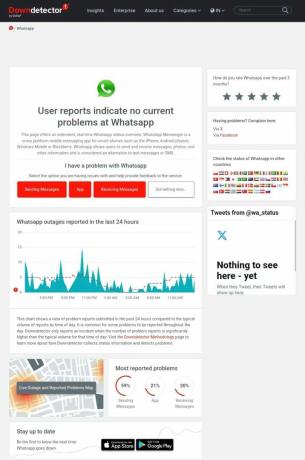
الطريقة الثالثة: استكشاف أخطاء الاتصال بالإنترنت وإصلاحها
يمكن أن يعمل تطبيق WhatsApp على اتصال إنترنت أضعف. ومع ذلك، غالبًا ما يتم اختراق أداء التطبيق في مثل هذه الحالات. يصبح وجود اتصال قوي بالإنترنت أكثر أهمية في حالة قيامك للتو بتغيير الجهاز ومحاولة استعادة النسخة الاحتياطية لمحادثاتك ورسائلك أو إذا كنت تحاول إجراء مكالمة. الرجوع إلى دليلنا على كيف أصلح الإنترنت البطيء على جهاز iPhone الخاص بي لتحسين الاتصال على الجهاز والتخلص من مشكلة WhatsApp المعلقة عند الاتصال.

الطريقة الرابعة: تعطيل وضع البيانات المنخفضة وتوفير الطاقة
يعمل وضع البيانات المنخفضة على أجهزة iPhone على تقليل استخدام البيانات على الجهاز عند استخدام البيانات الخلوية أو WiFi. ومع ذلك، للقيام به لذلك، فهو يمنع تطبيقات معينة من استهلاك البيانات الزائدة، مما قد يؤدي إلى ظهور المشكلة التي تمت مناقشتها واتساب. اتبع الخطوات لتعطيله:
1. يفتح إعدادات واضغط على بيانات الجوال.
2. حدد مزود الشبكة النشط الخاص بك.
3. حرك زر التبديل بجوار وضع البيانات المنخفضة لإيقاف تشغيله.
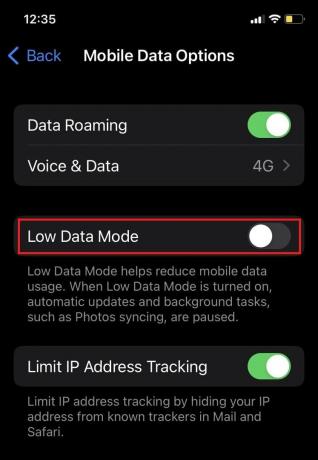
4. الآن عد إلى إعدادات، انقر على بطارية، وقم بالتبديل إلى إيقاف التشغيل وضع الطاقة المنخفضة.

الطريقة الخامسة: مسح مساحة التخزين
يتطلب WhatsApp مساحة تخزين كافية حتى للاستخدام اليومي. قد يؤدي عدم توفر ذاكرة كافية إلى حدوث مشكلات في التطبيق. قم بعمل نسخة احتياطية لجميع البيانات الخاصة بك و مسح مساحة تخزين النظام على جهاز iPhone الخاص بك. إذا كنت لا تزال تواجه مشكلات تتعلق بعدم كفاية الذاكرة، فارجع إلى دليلنا الخاص بذلك 12 طريقة لإصلاح مشكلة امتلاء مساحة تخزين iPhone.

الطريقة السادسة: تمكين تحديث التطبيقات في الخلفية
يسمح تحديث التطبيقات في الخلفية للتطبيقات بتحديث محتواها في الخلفية، حتى عندما لا تستخدمها بشكل نشط. يمكن للتطبيقات جلب بيانات جديدة واسترداد التحديثات والبقاء على اطلاع دائم دون الحاجة إلى فتح كل تطبيق يدويًا. قم بتمكين هذا لتطبيق WhatsApp باتباع الخطوات التالية:
1. افتح ال إعدادات برنامج.
2. انقر على عام، تليها تحديث التطبيقات في الخلفية.

3. حرك مفتاح التبديل لتمكين هذا واتساب.
الطريقة السابعة: قم بتحديث تطبيق WhatsApp، ثم iPhone
التطبيقات القديمة عرضة للأخطاء ومواطن الخلل في التطبيقات. في حالة WhatsApp، تسارع الشركة الأم إلى تقديم تحديثات مستمرة، وإذا كان عالقًا وغير متصل بجهاز iPhone الخاص بك، فإننا نقترح عليك تحديث التطبيق.
1. اذهب الى متجر التطبيقات واضغط على الخاص بك حساب تعريفي في الزاوية اليمنى العليا.
2. ستتمكن من رؤية قائمة التطبيقات التي تحتاج إلى التحديث. انتقل للأسفل، اختر واتساب ماسنجر واضغط على تحديث.

3. بمجرد الانتهاء، افتح إعدادات برنامج.
4. انقر على عام، تليها تحديث النظام.
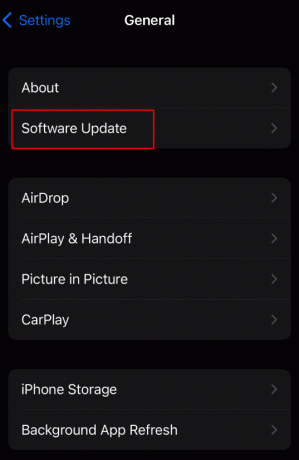
5. مقبض تحميل وتثبيت
أفضل جزء هو أنه يمكنك أيضًا قم بتحديث iPhone الخاص بك بدون WiFi.
الطريقة الثامنة: إعادة ضبط إعدادات الشبكة
نظرًا لأنه يبدو أن سبب المشكلة التي تمت مناقشتها هو وجود أخطاء في الشبكة والاتصال، فإن إعادة ضبط إعدادات الشبكة يمكن أن تؤدي إلى تهيئتها على الإعدادات الافتراضية، وهو ما قد يساعد. اتبع الخطوات التالية:
1. افتح ال إعدادات برنامج.
2. انقر على عام وحدد نقل أو إعادة تعيين iPhone في الأسفل.

3. انقر على إعادة ضبط وحدد إعادة تعيين إعدادات الشبكة.

الطريقة التاسعة: إعادة ضبط جميع الإعدادات
إذا استمر الخطأ، فقد يكون هناك خطأ في التكوين في أي إعدادات أخرى على الجهاز، مما يتسبب في توقف تطبيق WhatsApp وعدم الاتصال بالخادم الخاص به. اتبع الخطوات لإعادة ضبط كافة الإعدادات:
1. يفتح إعدادات واضغط على عام، تليها إعادة تعيين أو نقل iPhone.
2. انقر على إعادة ضبط وحدد امسح كل الاعدادت من القائمة.

إقرأ أيضاً: كيفية مسح الرموز التعبيرية الأخيرة على WhatsApp
الطريقة العاشرة: إعادة تثبيت واتساب
أخيرًا، إذا لم تساعد أي من الطرق المذكورة أعلاه في حل المشكلة، نقترح عليك محاولة إلغاء تثبيت WhatsApp وإعادة تثبيته. اتبع الخطوات التالية:
1. في الصفحة الرئيسية، انقر مع الاستمرار على أيقونة الواتس اب.
2. انقر على إزالة التطبيق.

3. انقر على حذف التطبيق للتأكيد.
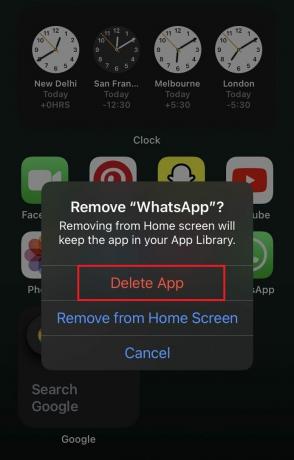
4. بمجرد الحذف، قم بالتثبيت واتساب من متجر التطبيقات.
تستطيع الآن استعادة نسخة WhatsApp الاحتياطية على جهاز iPhone الخاص بك وتحقق مما إذا تم حل مشكلة الاتصال.
نأمل أن يساعدك دليلنا في الإصلاح الواتس اب عالق في الاتصال مشاكل على جهاز iPhone الخاص بك. إذا كان لديك أي استفسارات أو اقتراحات، يرجى إعلامنا بها في قسم التعليقات أدناه. ابق على اتصال بـ TechCult للحصول على حلول لمزيد من المشكلات المتعلقة بالتطبيقات.
إيلون كاتب تقني في TechCult. لقد كان يكتب أدلة إرشادية منذ حوالي 6 سنوات وقد غطى العديد من المواضيع. إنه يحب تغطية الموضوعات المتعلقة بأنظمة Windows وAndroid وأحدث الحيل والنصائح.